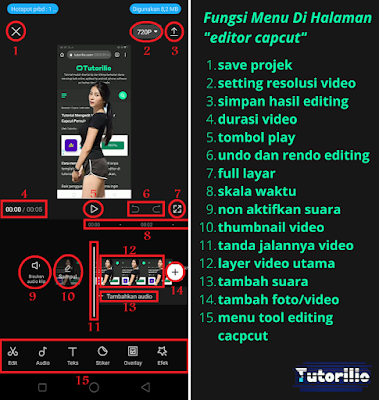Cara Mengedit Video Di Aplikasi Capcut Untuk Pemula
Cara mengedit video di aplikasi capcut tanpa template menggunakan fiture editor di tutorial ini sangat mudah dilakukan,
Baik pengguna baru yang cuma ingin mengedit vidio dengan hasil yang memuaskan untuk keperluan sosial medianya maupun pemula yang ingin fokus menjadi seorang kreator capcut
Menggunakan fiture editor dalam pengeditan video adalah pilihan tepat,
Selain mudah pengoprasianya editor capcut memiliki segudang tools lengkap untuk editing video kamu dan semua itu Full gratis tanpa watermak segala
Apa Itu Editor Capcut?
Editor Capcut adalah sebuah fiture dari aplikasi capcut yang berguna untuk editing secara manual baik foto maupun video biasanya digunakan oleh para kreator capcut dalam berkreasi membuat templat yang diuplad ke dalam capcut untuk digunakan pengguna lain
Selain digunakan oleh kreator capcut, pengguna lain juga bisa menggunakannya untuk mengedit video lewat smartphone HPnya, dengan kwalitas yang tak kalah dengan sofware editing video PC berbayar mahal
Cocok digunakan oleh YouTuber Shorts, Ad breaks facebook, Instagram Reels maupun diunggah di tiktok
Mengapa Memilih Editor Ketimbang Template Capcut?
Ada cara mudah dan otomatis mengedit video di capcut, yakni menggunakan templat mengapa malah ribet menggunakan cara manual dengan editor capcut?
Baca Juga : 15+ Link Template Capcut Viral & Tips Menggunakannya Agar Rapih
Sebenarnya ga ribet sich cuma butuh sedikit belajar menggunakan tool edit.
Lagian juga ga semua video bisa kita edit secara leluasa menggunakan templat, dan ada beberapa kelebihan editor capcut yang sobat bisa dapatkan, antara lain:
Langkah Awal Mengedit Video Di Editor Capcut
Sebelum mengedit video di editor capcut pastinya sobat sudah download aplikasi ini terlebih dahulu baik yang versi resmi pro maupun capcut mod apk di artikel : Download Capcut Mod Apk No Watermark Yang Versi Pro Unlocked All
Setelah aplikasi capcut terinstal di smartphone usahakan sobat sudah memiliki video yang mau diedit dan pernah sobat buka dan jalankan walau sebentar saja di hp agar memastikan pada galery album capcut bisa muncul,
Bagaimana Cara Mengedit Video di Editor CapCut untuk Pemula?
Aplikasi capcut sangat ramah bagi pengguna pemula yang baru instal pada smatphone mereka,
Saat pertama kali di buka aplikasi ini hanya menampilkan halaman "buat projek baru" yang bila sobat ketuk/klik akan mengarah langsung ke dalam menu "galery album" setiap langkah yang sobat pilih akan dipandu dengan notif penjelasan fiture dan cara pakenya
Sobat bisa lanjut memilih video yang mau diedit atau ketuk tombol "back" pada menu hp agar kembali ke "halaman utama aplikasi capcut" yang ada menu "edit", "template", "kotak masuk", dan menu "saya" pada bagian bawahnya
Selengkapnya berikut ini panduan step by step cara mengedit video di capcut bagi pemula.
-
Buka aplikasi capcut
-
Masuk ke halaman "edit" dengan mengklik menu "edit" yang ada gambar gunting diatasnya di bagian bawah pada "halaman utama aplikasi capcut"
-
Bila sobat menggunakan aplikasi capcut bahasa asing, sobat bisa setting bahasa dengan mengklik simbol Hexagon (segi enam) pada bagian pojok kanan atas
setelah itu, ketuk menu bahasa yang lokasinya paling atas dilanjut pilih "bahasa indonesi" lalu klik menu pojok kanan atas untuk menerapakan ke dalam aplikasi
-
Klik simbol Hexagon (segi enam) sekali lagi untuk menghilangkan akhiran logo air capcut, kemudian ketuk bulatan kecil putih di sebelah kanan tulisan "tambahkan akhiran default"
Akan muncul notifikasi pilih "buang" dilanjut klik tanda "x" di pojok kiri atas untuk menyudahi
-
Selanjutnya pada halaman "edit" ketuk "projek baru"
-
Pilih dan ketuk video yang mau sobat edit bisa satu video, dua ,tiga dan terserah berapapun video yang nantinya akan saling tersambung berurutan dari mulai pertama sampai terakhir di pilih
setelah itu, ketuk "tambah" di pojok kanan bawah
-
Sekarang sobat sudah masuk ke dalam halaman "editor capcut"
disini sobat bisa mulai mengedit video dengan mengikuti tutorial dasar mengunakan aplikasi capcut untuk membuat karya video yang menarik pada pembahasan bawah
Atau mempelajari setiap tool agar bisa menjadi lebih expert menggunakan aplikasi capcut, berikut penjelasan tool capcut dan cara pakenya :
halaman "editor capcut" 1. save projek, ketuk tombol (x) untuk keluar dari halaman editor tanpa perlu khawatir proses editing yang sobat sudah lakukan akan hilang dikarenakan semuanya akan tersimpan dan bisa kita lanjutkannya lain waktu. Asalkan video yang kita masukan untuk kita edit tidak kita hapus di handphone kita
2. setting resolusi video, dengan menggunakan menu ini sobat bisa membuat video berkwalitas hd dengan pilihan resolusi 1080piksel, 720piksel atau 480piksel
3. simpan hasil editing, digunakan setelah proses editing selesai dan ingin menyimpan hasil video ke dalam galey hp
4. durasi video, berfungsi untuk menampilkan jalannya video per detik dan lama video
5. tombol play, untuk menjalankan preview video yang sedang sobat buat
6. undo dan rendo editing, tombol urungkan(undo) untuk mengembalikan editing yang kita terapkan ke video, tombol ulangi(rendo) untuk memajukan/membatalkan sebuah proses edit yang telah kita urungkan
7. full layar, merupakan tombol perbesar layar secara penuh untuk menampilkan pratinjau secara full layar
8. skala waktu, berfungsi untuk mengatur waktu video dalam sekala yang kita inginkan semakin kecil nominal waktunya dengan cara ciutkan pake kedua jari semakin rapat dan pendek layer video/hamparan horisontal foto yang kita edit, sebaliknya bila kita perbesar dengan menyentuh bagian tersebut dengan kedua jari lalu kedua jari tersebut kita renggangkan maka rool foto semakin panjang dan detail pada menit tertentu lebih mudah kita edit.
9. non aktifkan suara, berfungsi untuk menonaktifkan suara pada video agar video tidak berbunyi/hening
10. thumbnail video, untuk mengganti tampilan/gambar pada awal video sebelum video itu dijalankan
11. tanda jalannya video, garis vertikal ini berfungsi untuk tanda jalannya video yang di tampilkan di pratinjau video, Bagian foto yang tepat dilalui garis tersebutlah yang di tampilkan dalam video dan juga untuk meletakan awalan efek saat kita memasukan berbagai macam efek edit di capcut
12. layer video utama/Timeline video, yang menyerupai deretan foto horisontal ini di gunakan untuk mengedit bagian bagian yang ada dalam video utama atau juga berfungsi untuk pintasan ke menu "edit"
13. tambah suara, digunakan untuk menambahkan suara/lagu/musik ke dalam video atau merupakan menu pintasan ke menu "audio"
14. tambah foto/video, untuk menyambung video dengan cara penambahan video lainnya
15. menu tool editing capcut, yang terdiri dari 10 menu editing yang akan kami kupas lebih dalam dan cara pemakeannya pada pembahasannya di artikel : Penjelasan Menu di dalam editor CapCut dan Cara Pekenya -
Setelah sobat mengedit video dengan beberapa menu yang telah kami jelaskan diatas atau mengikuti tutorial mengedit video di bawah, sobat bisa menyimpannya dengan klik "tanda anak panah ke atas" di pokok kanan atas (no.3 di gambar)
-
Video akan tersimpan pada galery hp dan akan keluar "HALAMAN SHARE" untuk membagikan karya sobat ke sosial media, sobat bisa menggunakan fiture ini bila perlu, selesai
Kumpulan Tutorial Pengeditan Video Di Editor Capcut
Setelah mengetahui gambaran besar akan fungsi dan cara menggunakan aplikasi editor capcut, sobat mungkin masih bingung mau mulai ngedit video dari mana.
berikut ini totorial dasar yang sering dibutuhkan dalam pengeditan video untuk menghasilkan karya video yang menarik untuk sobat coba